ダウンロード
最終更新日: 2022年5月16日
ページタイトルと説明文を指定した例を示します。
設定欄に任意の文字を指定します。説明文にHTMLタグを加えることもできます。
ダウンロード設定の詳細を説明します。
"CSV", "TSV" が選択できます。空白時は CSV となります。
標準ではダウンロードファイル中、カラムの前後にダブルクォーテーションが付与されます。本設定欄に「(なし)」を指定すると、ダブルクォーテーションを出力しません。本設定の未指定時(標準)はダブルクォーテーションです。
カラムのくくり文字を「なし」とした場合、データ中にダブルクォーテーションやカンマが含まれないようにしてください。含まれていた場合、CSVファイルを受け取った側で解釈エラーが生じます。
カラムのくくり文字がないCSVファイルを、アップロード更新することもできます。この場合もデータ中にダブルクォーテーションやカンマが含まれないようにしてください。
ダウンロードするファイルの名前を任意に指定することができます。未設定時は次のようになります。
本設定を有効にすると、データを一つにまとめて出力します。データ同士の区切り文字は "," を使います。例えば "官公庁,その他" のように出力します。標準はこの設定が有効になっています。
CSV(カンマ区切り)ファイルをダブルクリックするとExcelが起動する環境では、次の問題が生じることがあります。
この問題を回避する方法は次のとおりです。
ルックアップ型項目の参照先がチェックボックスに対応していません。(出力されません。)
項目の型に応じたルール
型 説明
文字列型
改行コードが含まれている場合、改行コードは維持されて出力されます。
数値型
数値フォーマットは適用されません。
日付・時刻・日付時刻型
日付・時刻・日付時刻型のフォーマットは適用されます。
モデル参照(リストボックス、ラジオボタン、検索画面)
項目の内容部が表示されます。登録がない場合は、データ部は空白で出力されます。
モデル参照(チェックボックス)
項目の内容部が表示されます。複数選択されている場合、コンマ区切りで出力されます。
ページタイトルと説明文
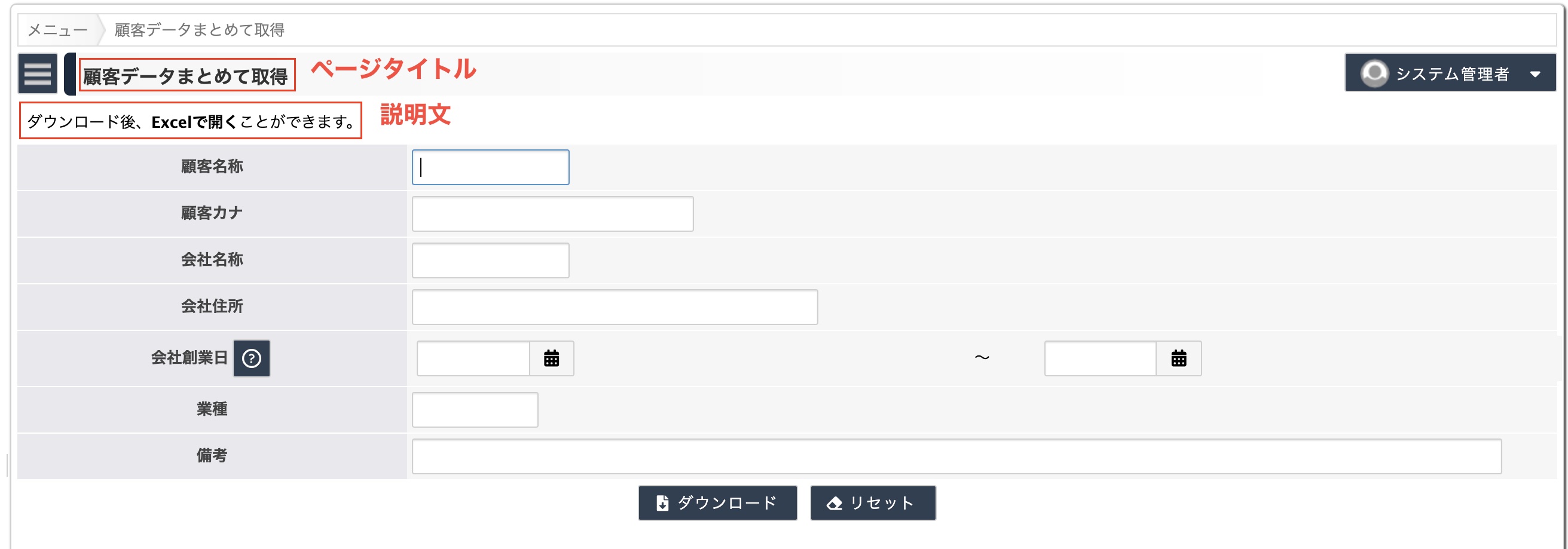
設定方法
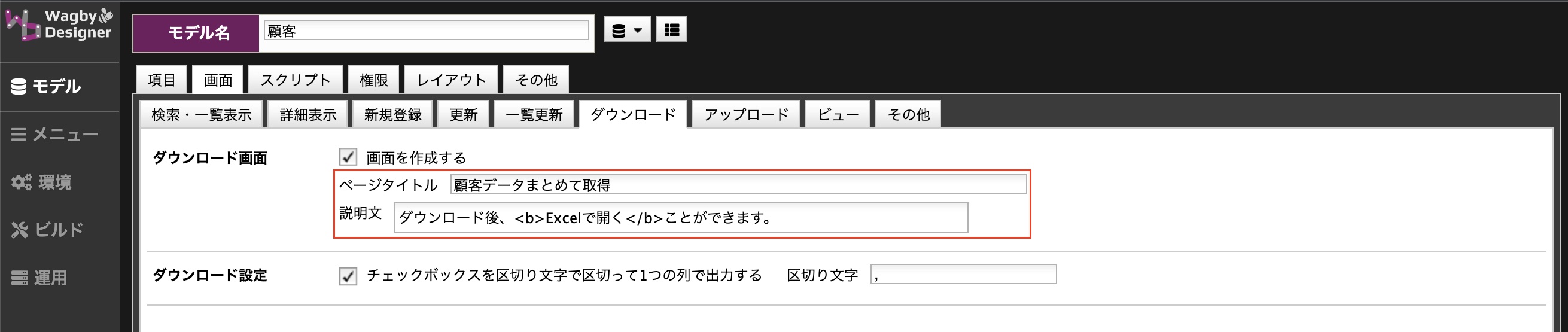
ダウンロード機能の設定
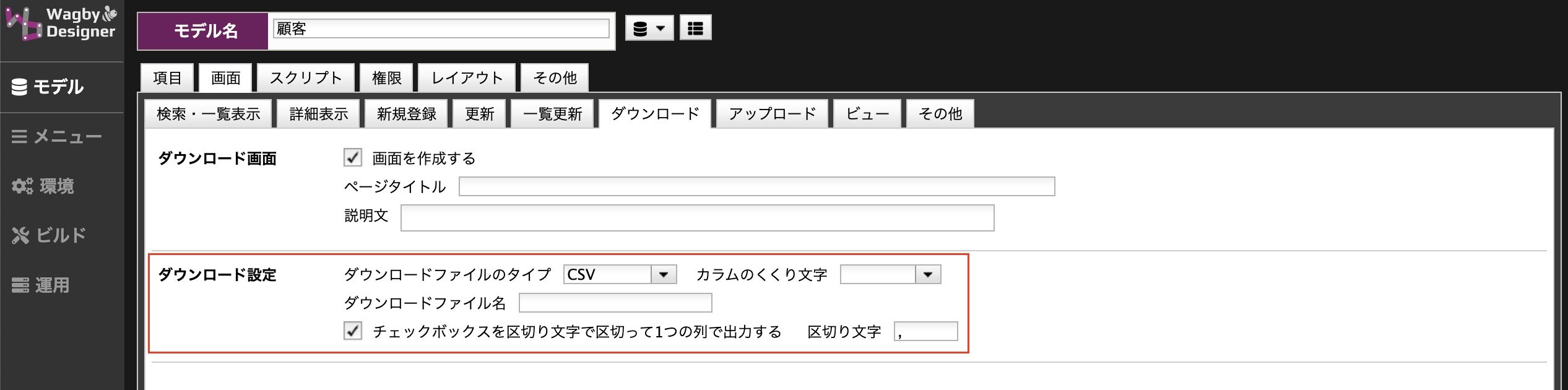
ダウンロードファイルのタイプ
カラムのくくり文字
重要
ワンポイント
ダウンロードファイル名
モデルID_ログオンアカウント_data_All_日付時刻.拡張子チェックボックスを区切り文字で区切って1つの列で出力する
ダウンロードファイルの取り扱いに関するルール
CSV ファイルをExcelで開く場合
仕様・制約
対応していない型